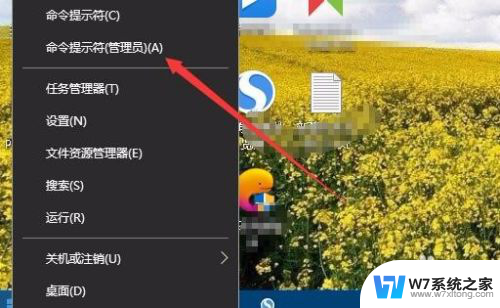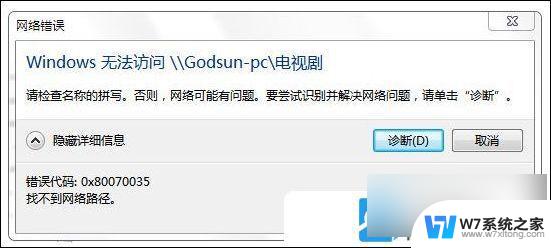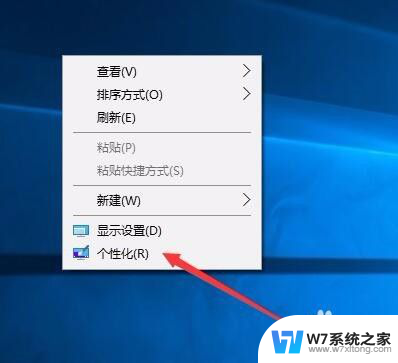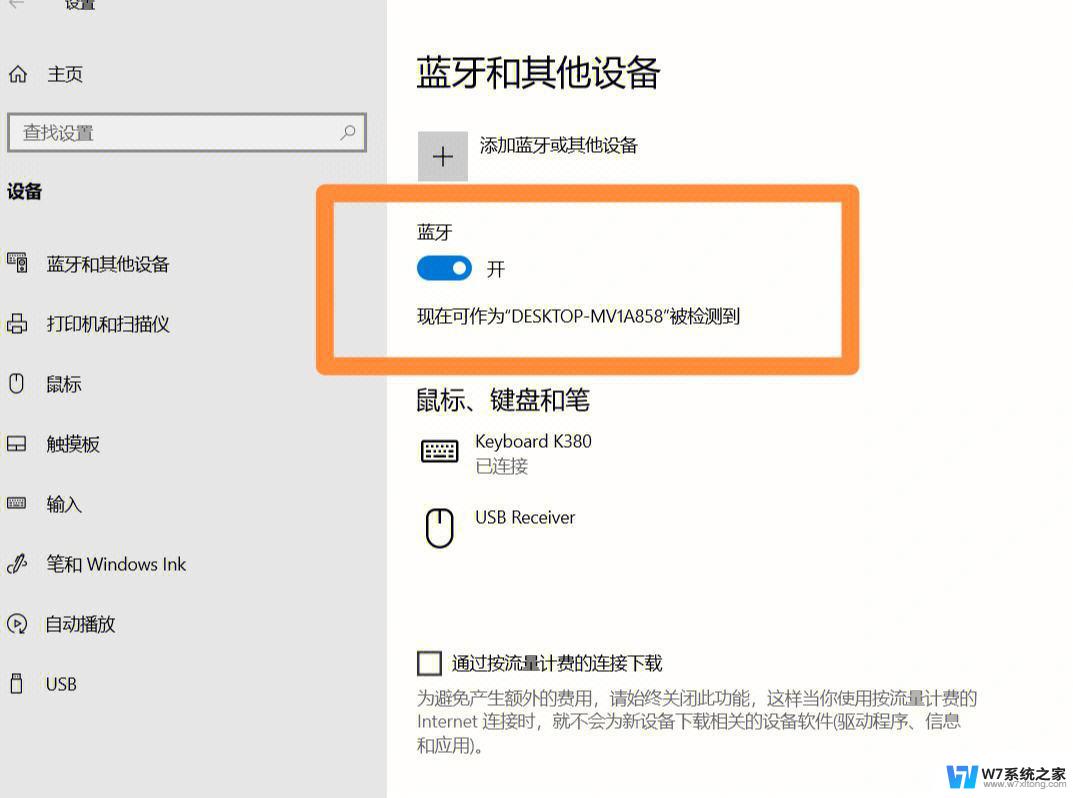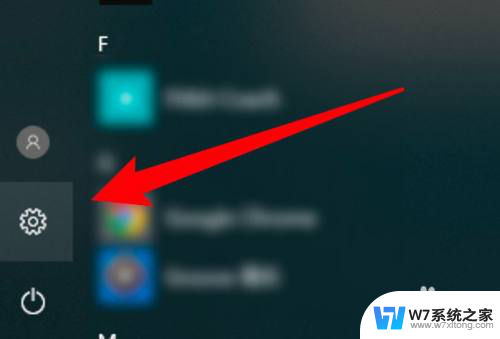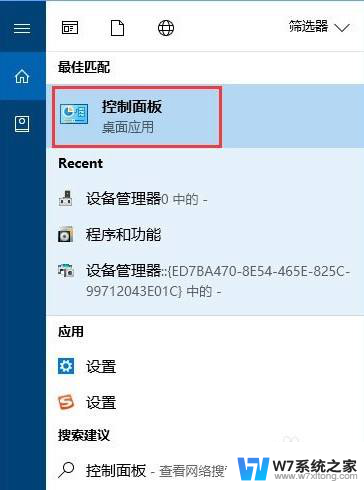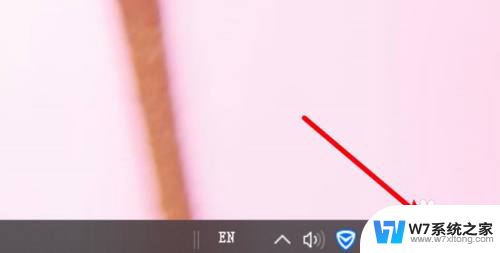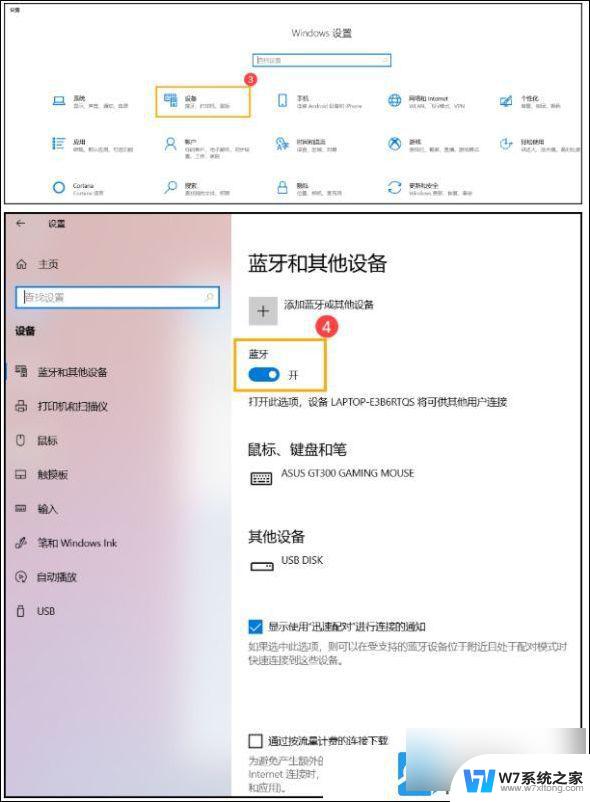win10电脑wifi找不到wifi网络 电脑wifi搜索不到网络怎么解决
如今电脑已经成为我们生活中不可或缺的一部分,而无线网络更是我们日常工作和娱乐的必备条件,有时我们可能会面临一个令人沮丧的问题:在使用Win10电脑时,我们发现无法找到任何可用的WiFi网络。当电脑无法搜索到WiFi网络时,我们该如何解决这个困扰呢?在本文中我们将探讨一些解决方法,以帮助我们重新连接网络并继续享受无线便利。无论是在家中还是在办公室,这些方法都能帮助我们快速恢复网络连接,提高我们的工作效率和生活质量。
win10电脑wifi找不到wifi网络
方法一: 无线网卡被禁用了
1、遇到这个问题是因为电脑无线网络被禁用了。打开设置界面,点击网络和Internet。
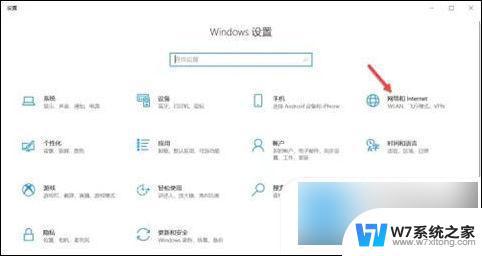
2、点击更改适配器选项。
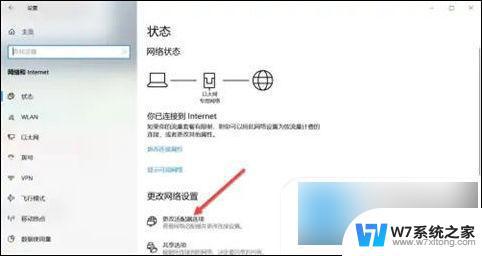
3、鼠标右键WLAN,在弹出的菜单栏点击启用。启用WLAN网络后,就可以搜索无线网络了。
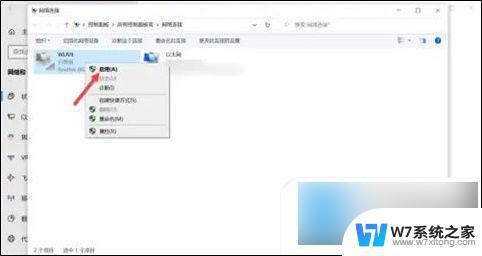
方法二: 驱动版本过低或者压根没有安装驱动
选择一些第三方软件,比如鲁大师或者驱动精灵。更新驱动程序试试看。
不知道是否安装驱动,可以在设备管理器里,看看能不能找到。如果没有,通过插网线本地连接下载一个驱动。或者下载驱动工具来检测并安装,安装完后查看是否可以搜索到无线网络了。
方法三: 可能是无线网卡坏了
试过以上办法,仍然解决不了问题。不妨试试重装系统,如果还是不行,建议及时拿去修理。
以上就是win10电脑wifi找不到wifi网络的全部内容,如果您需要的话,可以按照以上步骤进行操作,希望这对大家有所帮助。